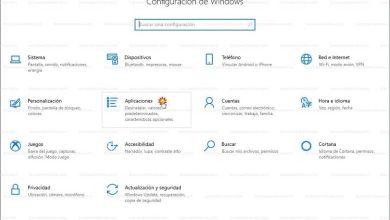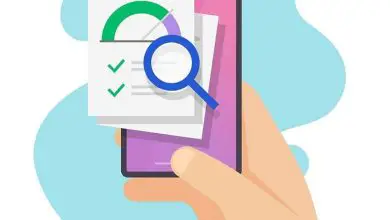Come faccio a liberare spazio nella RAM del mio Mac? – Veloce e facile

Se il tuo computer Mac o laptop ha problemi di lentezza o rallentamento delle operazioni, la cosa più probabile che sta accadendo è che abbia un sovraccarico nella memoria RAM. In questo articolo ti mostriamo Come liberare spazio nella memoria RAM del mio Mac, nel modo più semplice e veloce.
I dispositivi Mac, siano essi desktop o laptop, sono attrezzati per affrontare più lavori con enormi quantità di risorse e applicazioni in parallelo.
Idealmente, specialmente quando sei un professionista, è che le diverse applicazioni e programmi che vengono tenuti aperti contemporaneamente sul tuo computer, funzionino con la velocità e l’accessibilità richieste.
Tuttavia, questo non è sempre il caso. Il computer rallenta e le applicazioni rallentano. In genere, ciò che accade in questi casi è che la memoria RAM è sovraccarica.
Proprio come lo spazio in eccesso della memoria RAM rallenta il computer, anche il poco spazio di archiviazione, quindi si consiglia di liberare o aumentare lo spazio di archiviazione.
Memoria ad accesso casuale
«Random Access Memory» per il suo acronimo in inglese RAM o » Random Access Memory » è quella che è conosciuta come la memoria del motore di tutti i dispositivi elettronici.
Consente l’esecuzione della maggior parte del software, nonché del sistema operativo al momento dell’accensione dell’apparecchiatura e del suo funzionamento.
Viene anche chiamata memoria volatile, poiché consente di memorizzare dati e informazioni dei programmi in uso, ma questi dati e informazioni scompaiono quando il dispositivo viene disconnesso. Ecco come liberare memoria RAM quando si verificano problemi di sovraccarico sul Mac.
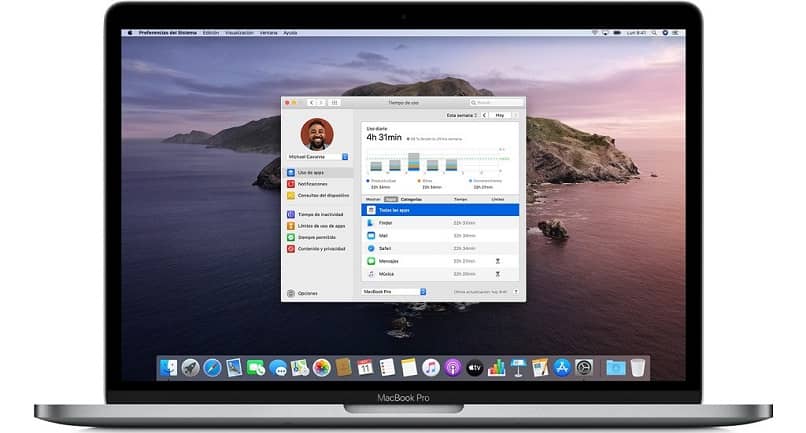
Quando si lavora con molte applicazioni e programmi aperti contemporaneamente, contemporaneamente, di solito accade, in generale, che la memoria RAM sia sovraccarica di informazioni, il che fa perdere velocità al dispositivo. Cosa fare quando questo accade?
Sintomi di problemi di RAM
Come puoi sapere se i problemi che il tuo desktop o laptop Mac sta affrontando sono dovuti alla mancanza di spazio RAM o ad altri problemi?
Esistono diversi sintomi, alcuni visivi e altri operativi, che possono impedirti di avere, senza dubbio, problemi con la memoria RAM del tuo dispositivo. Pertanto, qui ti diciamo cosa fare se decidi di liberare spazio nella RAM.
Uno di questi è quando provi a far funzionare il cursore in un programma specifico e viene presentata la famosa palla rotante. Un altro avviso visivo è quando viene visualizzato il messaggio » Il sistema ha esaurito la memoria dell’applicazione «. Gli avvisi operativi includono il rallentamento del tempo di caricamento di programmi e strumenti e quando alcune applicazioni iniziano a bloccarsi.
Come faccio a liberare spazio nella RAM del mio Mac?
La prima cosa da fare, quando compaiono questi problemi, è prendersela comoda. Prima di prendere misure drastiche, come recarsi al negozio di assistenza tecnica più vicino o acquistare e installare più memoria RAM sul computer. Il riavvio del dispositivo, così semplice, dovrebbe essere il primo passo da compiere se si desidera liberare spazio nella RAM.

Se il tuo Mac continua ad avere problemi, potrebbe essere necessario «ripulire» la memoria. Ma non preoccuparti, per questo non è necessario utilizzare applicazioni o programmi specifici. Di solito sono sufficienti i seguenti passaggi:
- Il primo passo è aprire una finestra di terminale sul dispositivo Mac e attivare i seguenti comandi: “cd Desktop /,“ Touch Purge ”,“ pico Purge ”
- In questo modo potrai andare nella directory «Desktop» e abilitare un nuovo file chiamato «Purge». Come terzo passaggio, nel file «Purge» che puoi modificare, inserisci il file: «#! / Bin / sh»
- Questo comando «Elimina» è quello che avvisa il sistema operativo di procedere con l’eliminazione della memoria RAM. Premere i comandi «Control + O» per procedere alla memorizzazione del file nella schermata principale e «Control + X » per uscire.
Da questo momento in poi, ogni volta che avvierai il file archiviato sul desktop del tuo dispositivo, il tuo Mac procederà a liberare memoria RAM. In questo modo ti mostriamo modi semplici e facili per liberare spazio nella memoria RAM del tuo Mac.
Una volta liberato spazio nella RAM, puoi continuare a scaricare e divertirti con giochi come Fall Guys Ultimate Knockout, popolare in questa stagione.
Sebbene debba essere eseguito da uno specialista, hai anche la possibilità di accedere al BIOS del tuo MacBook per poter apportare modifiche specifiche al controllo del tuo computer.